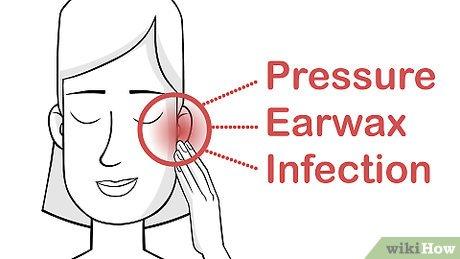Hàm if với nhiều điều kiện - Hướng dẫn sử dụng và ví dụ minh họa
Nội dung bài viết
Hàm if là công cụ phổ biến trong Excel, giúp người dùng tính toán dựa trên nhiều điều kiện khác nhau. Dưới đây là bài viết hướng dẫn chi tiết về cách sử dụng hàm if với nhiều điều kiện, kèm theo các ví dụ thực tế.
Hàm if có thể hiểu đơn giản là công thức dùng để kiểm tra một giá trị với điều kiện cho trước. Nếu điều kiện đúng, kết quả trả về là giá trị đầu tiên, ngược lại, trả về giá trị thứ hai.
1. Cú pháp: If(kiểm tra điều kiện, giá trị khi đúng, giá trị khi sai)
Cấu trúc bao gồm các thành phần sau:
- Logical_test: Điều kiện cần kiểm tra, biểu thức giúp xác định tính đúng sai.
- Value if true: Giá trị sẽ được trả về khi điều kiện thỏa mãn.
- Value if false: Giá trị sẽ được trả về khi điều kiện không thỏa mãn.
Khi bài toán yêu cầu kết hợp nhiều điều kiện, bạn cần sử dụng hàm Or hoặc And để xử lý các tình huống này một cách linh hoạt.
Trong trường hợp các điều kiện trong bài toán xảy ra đồng thời, hàm And sẽ giúp bạn xử lý. Cú pháp của hàm này là: And(logical1, logical2,…)
Khi giá trị trả về chỉ cần thỏa mãn một trong các điều kiện, bạn có thể sử dụng hàm Or. Cú pháp của hàm Or là: Or(logical1, logical2,…), với mỗi logical là một điều kiện cần kiểm tra.
2. Cách sử dụng và ví dụ minh họa chi tiết.
Ví dụ 1: Áp dụng hàm If để kiểm tra một điều kiện duy nhất.
Trong ví dụ này, kết quả thi vào lớp 10 được xác định dựa trên điểm số của 3 môn. Nếu tổng điểm vượt quá 24, học sinh sẽ đỗ, ngược lại, thí sinh sẽ trượt.
Công thức cần nhập vào ô tính là: = If(H7>24, "Đỗ", "Trượt")
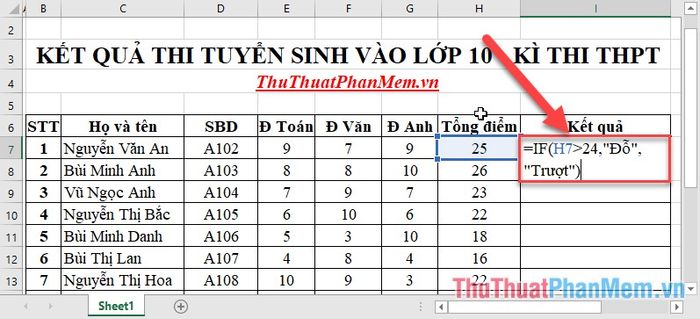
Nhấn Enter và sao chép công thức này cho các ô còn lại để nhận kết quả tương ứng.
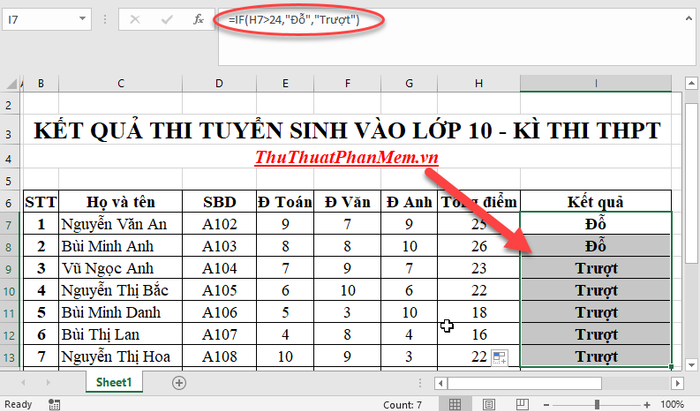
Ví dụ 2: Tương tự như ví dụ 1, nhưng với điều kiện xét tuyển, học sinh phải đạt tổng điểm 3 môn từ 18 trở lên và không có môn nào có điểm 0 để đảm bảo đủ tiêu chuẩn.
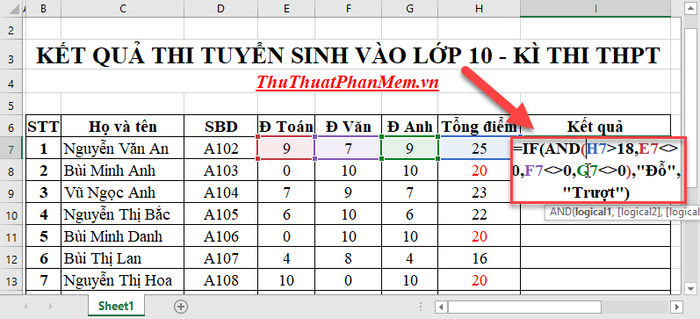
Nhấn Enter và sao chép công thức để áp dụng cho các giá trị còn lại, giúp bạn nhanh chóng đạt được kết quả mong muốn.
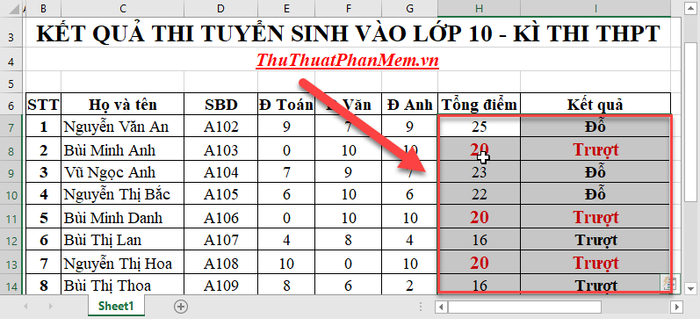
Như các bạn có thể thấy, một số thí sinh có tổng điểm vượt quá 18, nhưng vì có một môn đạt điểm 0, họ đã bị loại một cách đáng tiếc, dù rất gần với tiêu chuẩn.
Ví dụ 3: Phân loại học lực học sinh dựa vào điểm trung bình của các môn học để đánh giá sự tiến bộ và năng lực học tập của mỗi em.
- Nếu điểm trung bình đạt từ 8.5 trở lên, học sinh sẽ được xếp loại học lực giỏi, biểu thị sự xuất sắc trong học tập.
- Nếu điểm trung bình dao động từ 6.5 đến dưới 8.5, học sinh sẽ được công nhận là học lực khá, thể hiện sự nỗ lực vượt trội.
- Nếu điểm trung bình trong khoảng từ 5 đến dưới 6.5, học lực của học sinh được đánh giá là trung bình, vẫn cần cải thiện để tiến xa hơn.
- Nếu điểm trung bình dưới 5, học lực sẽ được xếp vào diện yếu, cần sự cố gắng và thay đổi lớn để cải thiện kết quả học tập.
Tại ô cần tính, nhập công thức sau: =IF(H7>=8.5,"Giỏi",IF(AND(H7>=6.5,H7<8.5),"Khá",IF(AND(H7>=5,H7<6.5),"Trung bình","Yếu")))
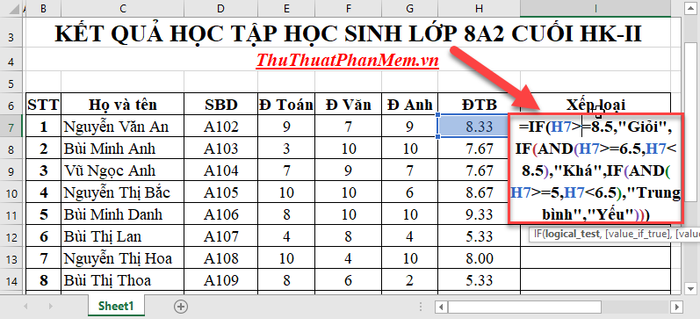
Nhấn Enter để sao chép công thức cho các giá trị còn lại, từ đó bạn sẽ nhận được kết quả mong muốn.
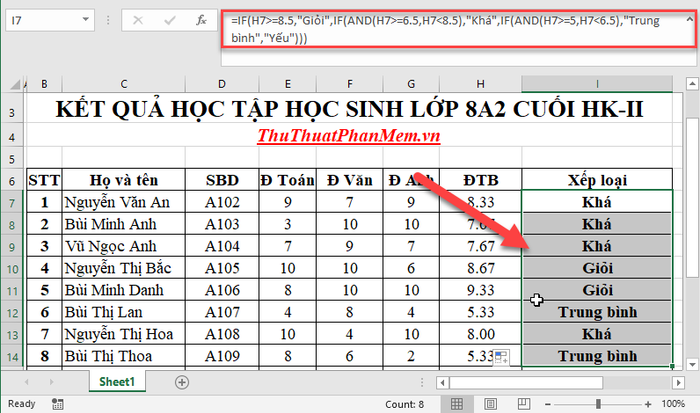
Ví dụ 4:
Trong bảng danh sách các hộ gia đình chăn nuôi và nuôi trồng, bạn cần điền vào loại hình nuôi trồng tương ứng với từng loại con vật mà mỗi hộ gia đình chăn nuôi.
Chẳng hạn như:
- Những hộ gia đình nuôi gia cầm như gà hoặc vịt sẽ được phân loại vào nhóm Chăn nuôi, trong khi các hộ trồng lạc hay chuối sẽ thuộc nhóm trồng trọt, còn hộ nuôi tôm hoặc cá sẽ được xếp vào nhóm nuôi trồng thủy sản.
Trong trường hợp này, chúng ta có hai điều kiện và sử dụng hàm OR để kết hợp chúng. Công thức cần nhập vào ô tính là: =IF(OR(D7="x",E7="x"),"Trồng trọt",IF(OR(F7="x",G7="x"),"Chăn nuôi","Nuôi trồng thủy sản"))
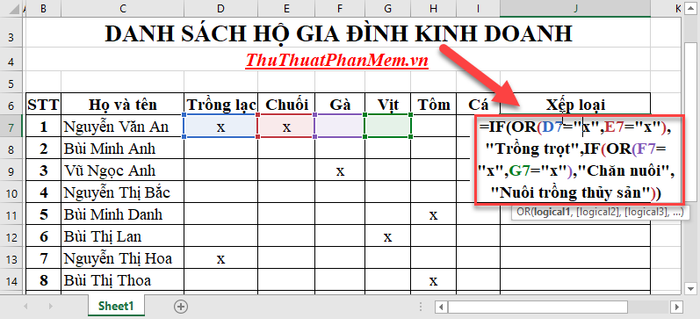
Nhấn Enter và sau đó sao chép công thức cho các ô còn lại để nhận được kết quả mong muốn:
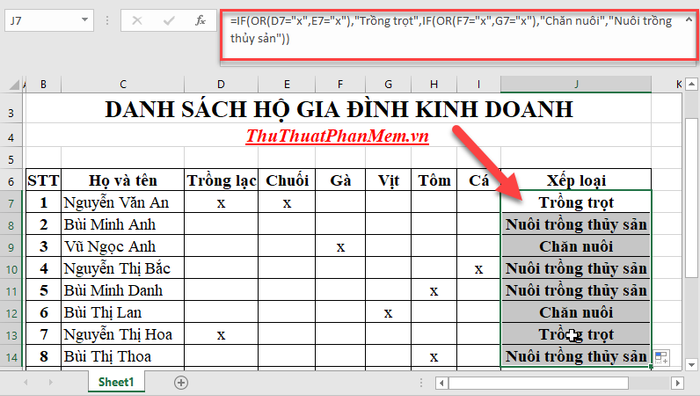
Dưới đây là một hướng dẫn chi tiết về cách sử dụng hàm if với nhiều điều kiện, kèm theo những ví dụ minh họa cụ thể. Hy vọng rằng bạn sẽ áp dụng thành công trong công việc của mình!
Có thể bạn quan tâm

Top 5 Studio chụp ảnh cưới nổi bật nhất tại Bỉm Sơn, Thanh Hóa

7 Thương hiệu gối cao su thiên nhiên được ưa chuộng nhất hiện nay

Top 10 địa chỉ điêu khắc chân mày chất lượng và được yêu thích nhất tại Buôn Ma Thuột

Top 5 Địa Chỉ Cho Thuê Váy Cưới Đẹp Nhất Tỉnh Điện Biên

14 Bí quyết vàng khi chọn mua lò nướng đối lưu chất lượng cho tổ ấm